Jika Anda seorang pakar TI, Anda tahu bahwa salah satu hal yang paling membuat frustrasi adalah ketika tema Windows Anda tidak sinkron. Sangat merepotkan untuk terus mengatur ulang preferensi Anda, dan itu bisa sangat memusingkan jika Anda tidak yakin bagaimana memperbaiki masalahnya. Untungnya, kami memiliki beberapa kiat yang dapat membantu Anda menyinkronkan tema Windows dengan benar. Ikuti langkah-langkah ini dan Anda akan segera aktif dan berjalan. 1. Pertama, pastikan Anda menggunakan akun Microsoft yang sama di semua perangkat Anda. Ini adalah akun yang Anda gunakan untuk masuk ke Windows, dan ini adalah kunci untuk memastikan pengaturan Anda disinkronkan di semua perangkat Anda. 2. Selanjutnya, periksa apakah tema Anda disetel untuk disinkronkan secara otomatis. Untuk melakukannya, buka aplikasi 'Pengaturan' di perangkat Windows 10 Anda dan klik 'Personalisasi'. Kemudian, klik 'Tema' dan pastikan setelan 'Sinkronkan tema Anda' diaktifkan. 3. Jika tema Anda masih belum sinkron, coba atur ulang. Untuk melakukannya, buka aplikasi 'Pengaturan' dan klik 'Perbarui & Keamanan.' Kemudian, klik 'Pemulihan' dan di bawah 'Reset PC ini,' klik 'Mulai'. 4. Terakhir, jika masih mengalami masalah, Anda dapat mencoba menghubungi dukungan Microsoft. Mereka harus dapat membantu Anda memecahkan masalah dan menyinkronkan tema Anda dengan benar. Semoga tips ini akan membantu Anda menyinkronkan tema Windows dengan benar. Jika Anda masih mengalami masalah, hubungi dukungan Microsoft untuk bantuan lebih lanjut.
Preferensi pengguna terutama diperhitungkan saat memilih tema untuk digunakan di perangkat mereka. Meskipun Windows 11 memiliki tampilan yang lebih cantik, Anda tetap dapat membuat PC Anda terlihat lebih baik dengan tema yang tepat. Terlebih lagi, kemampuan untuk menyinkronkan pengaturan seperti tema di semua perangkat Anda adalah salah satu fitur hebat dari PC Windows. Bagi banyak pengguna, menyinkronkan tema dan pengaturan lain di seluruh perangkat mereka adalah metode mempertahankan tampilan dan nuansa yang konsisten di seluruh perangkat.
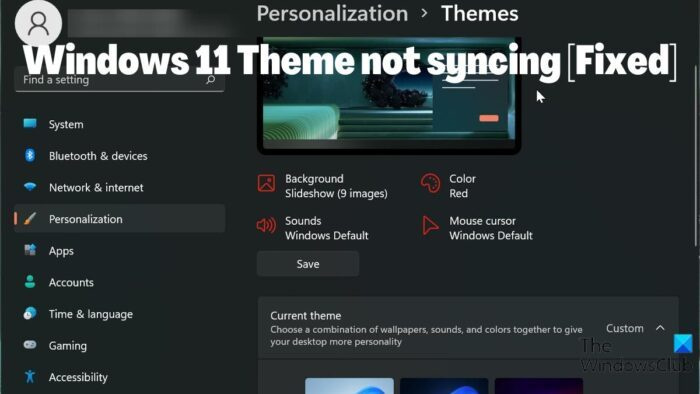
pemeriksa kompatibilitas windows 10
Namun, beberapa pengguna melaporkannya Tema Windows 11 tidak disinkronkan . Ini bisa menjadi situasi yang membuat frustrasi, tetapi dalam banyak kasus, masalahnya bisa disebabkan oleh sinkronisasi tema yang dinonaktifkan, masalah dengan akun Microsoft Anda, atau kesalahan sederhana pada komputer Anda. Mempertimbangkan semua faktor yang dapat menyebabkan masalah, kami telah menyusun beberapa solusi yang dapat membantu Anda memperbaiki masalah ini.
Memperbaiki masalah yang menyebabkan tema Windows 11 tidak disinkronkan.
Apakah Anda menghadapi tema Windows 11 yang tidak dapat disinkronkan? Berikut adalah cara terbaik untuk memperbaikinya dan tetap sinkron antara perangkat Windows Anda:
- Pastikan sinkronisasi tema diaktifkan di PC Windows 11 Anda.
- Periksa akun Microsoft Anda
- Lakukan Pemindaian SFC
- Nonaktifkan dan aktifkan pengaturan sinkronisasi Windows.
- Perbarui Windows dan mulai ulang komputer Anda
- Ubah Tema
1] Pastikan sinkronisasi tema diaktifkan di PC Windows Anda.
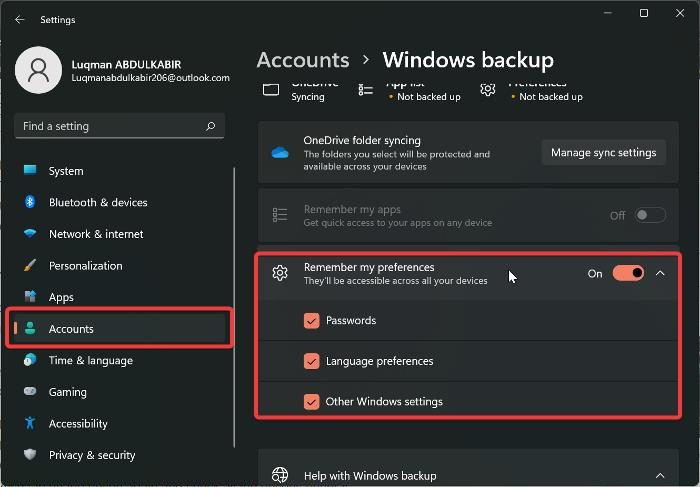
situs web seperti google docs
Anda mungkin belum mengaktifkan opsi sinkronisasi di PC Anda jika tema di PC Windows Anda tidak disinkronkan. Dan Anda akan kesulitan menyinkronkan pengaturan Windows di semua PC Windows Anda jika pengaturan sinkronisasi dinonaktifkan. Akibatnya, Anda harus memastikan bahwa sinkronisasi tema diaktifkan di komputer Anda dengan memeriksa pengaturan Windows Anda. Sedangkan di Windows 11, lokasi yang memungkinkan tema untuk disinkronkan berbeda dengan versi Windows sebelumnya. Sekarang mari kita lihat cara mengaktifkan sinkronisasi tema di komputer Windows 11:
- Tekan Jendela + saya membuka Pengaturan di komputer Anda.
- Beralih ke Akun dan klik di atasnya.
- Tekan cadangan Windows dan alihkan penggeser sebelumnya Ingat preferensi saya .
- Klik juga opsi itu lagi dan periksa semua opsi di bawahnya.
Anda disarankan untuk me-restart komputer Anda setelah mengaktifkan fitur ini.
Terhubung: Cara menyesuaikan pengaturan sinkronisasi menggunakan Peninjau Suntingan Registri
2] Periksa akun Microsoft Anda.
Semua komputer Anda harus masuk ke akun Microsoft yang sama agar pengaturan sinkronisasi berfungsi. Oleh karena itu, Anda harus memastikan bahwa akun Microsoft Anda terdaftar di setiap PC Anda dan bahwa akun MS diautentikasi. Bergantung pada keadaan seputar masalah tersebut, Anda dapat melakukan salah satu dari hal-hal ini.
- Masuk dengan akun Microsoft yang sama dengan yang Anda gunakan di komputer.
- Pastikan akun Anda terverifikasi.
- Jika semua hal di atas telah dilakukan dan masalah tetap ada, keluar dari akun Microsoft Anda dan masuk kembali ke perangkat Anda.
3] Lakukan Pemindaian SFC
Beberapa crash pada PC Windows dapat dikaitkan dengan file sistem yang rusak, yang mungkin disebabkan oleh tema Windows 11 ini yang tidak disinkronkan. Oleh karena itu, Anda perlu melakukan pemindaian SFC untuk menemukan dan mengganti file sistem yang rusak di komputer Anda yang mungkin menyebabkan sistem macet. Berikut cara melakukan pemindaian SFC:
- klik Jendela kunci dan ketik Garis komando di bidang permintaan.
- Klik kanan hasilnya dan pilih Jalankan sebagai administrator .
- Jenis sfc/scannow pada prompt perintah Windows dan tekan untuk masuk .
- Kemudian restart komputer Anda setelah proses selesai.
4] Nonaktifkan dan aktifkan opsi sinkronisasi Windows.
Menonaktifkan dan mengaktifkan opsi sinkronisasi Windows dapat membantu menyelesaikan masalah ini. Jika Anda sudah mencoba solusi di atas tetapi masalahnya masih belum teratasi. Anda harus kembali ke pengaturan sinkronisasi Windows dan mematikannya. Kemudian restart komputer Anda dan hidupkan kembali.
5] Perbarui Windows dan mulai ulang komputer Anda.
Terkadang kesalahan Windows bisa menjadi alasan mengapa Anda menghadapi masalah sinkronisasi tema Windows 11. Jika demikian, mencoba solusi di atas tidak akan membantu hingga Anda memperbarui Windows 11 ke versi yang lebih baru. Inilah cara melakukannya:
cara membuka port windows 8
- Pergi ke Pengaturan di komputer Anda.
- Tekan Pembaruan Windows .
- Memilih Periksa pembaruan .
Jika ada pembaruan yang tersedia, pembaruan tersebut akan dipasang di komputer Anda setelah proses. Anda juga harus me-restart komputer Anda setelah pembaruan.
6] Ubah Tema
Ada baiknya mencoba mengubah tema Windows ke varian yang berbeda dan melihat apakah tema tersebut disinkronkan, lalu kembali ke yang sebelumnya, hanya untuk mengetahui beberapa fakta tentang masalah tersebut. Jika Anda beralih ke tema lain dan sinkronisasi tema berfungsi tetapi tidak berfungsi setelah kembali ke tema sebelumnya, Anda mungkin perlu menggunakan tema lain. Namun, opsi sinkronisasi tema harus kembali berfungsi setelah beralih bolak-balik jika tidak ada masalah dengan tema yang Anda gunakan.
Anda dapat memberi tahu kami solusi yang berhasil untuk Anda di bagian komentar di bawah.
Membaca:
- Tema ini tidak dapat diterapkan ke desktop
- Pengaturan sinkronisasi tidak berfungsi atau berwarna abu-abu
Bagaimana cara menyinkronkan pengaturan saya di Windows 11?
Sebelum Anda dapat menyinkronkan pengaturan Windows di komputer Anda, Anda harus masuk dengan akun Microsoft Anda di komputer tersebut. Setelah itu, Anda dapat menyinkronkan pengaturan di komputer Windows 11 dengan mengikuti langkah-langkah berikut:
- Tekan Jendela + saya membuka Pengaturan .
- Tekan Akun .
- Memilih Sinkronkan pengaturan Anda dan nyalakan Pengaturan sinkronisasi pilihan.
Bagaimana cara mengubah tema Windows 11?
Sangat mudah untuk mengubah tema Windows 11 ke tema lain yang tersedia di komputer Anda. Inilah cara melakukannya:
- Klik kanan ruang kosong di desktop Anda dan pilih Personalisasi .
- Pilih Tema pilihan dari daftar di panel kiri.
- Kemudian klik tema yang ingin Anda tetapkan sebagai tema Windows Anda.
Anda dapat memilih tema dari tema Windows standar atau mengunduhnya dari Microsoft Store.
ubah warna teks di cat
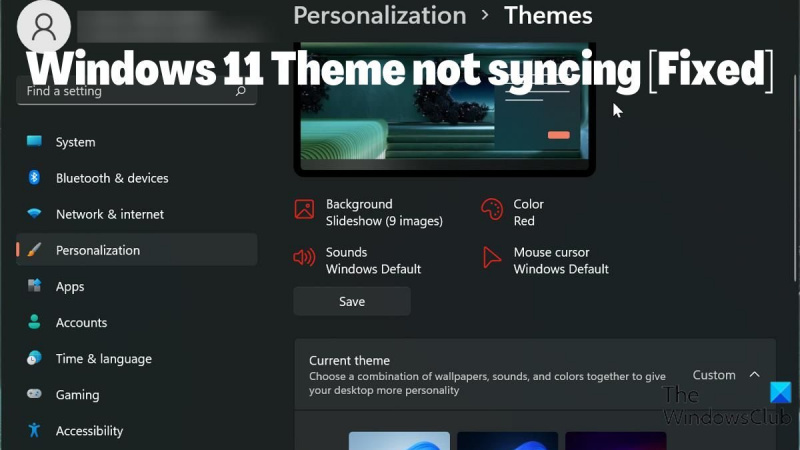







![Valorant Terjebak di Layar Pemuatan Peta [Tetap]](https://prankmike.com/img/valorant/01/valorant-stuck-on-map-loading-screen-fixed-1.png)






